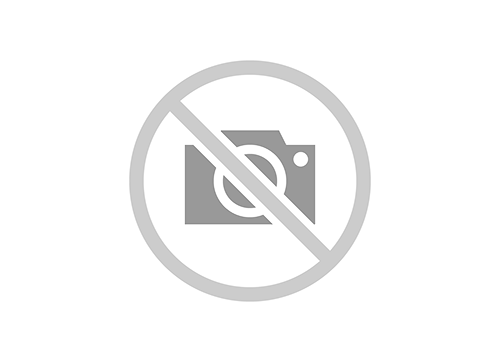Как записаться на прием к стоматологу? Подробная инструкция записи на портале Госуслуги для взрослых и несовершеннолетних детей. Статья расскажет о нескольких способах записаться к стоматологу как через единый портал госуслуги.ру так и через региональные сайты предоставления госуслуг
Содержание
Запись к стоматологу на общероссийских госуслугах
На общероссийском сайте госуслуг запись к стоматологу проходит несколько иначе. Для начала там тоже надо зарегистрироваться, указав номер своего свидетельства о пенсионном страховании. После регистрации пользователю доступно около десятка услуг. Для того, чтоб доступных услуг было больше, свою учетную запись надо подтвердить. Это делается лично в центре обслуживания, либо заказным письмом либо электронной подписью. Подтвердить свою личность пользователь также может с помощью универсальной электронной карты (УЭК).
Если пользователь госуслуг решает подтвердить свою личность, придя в центр обслуживания, он может найти его на карте, которая есть на сайте.
Записываясь на прием к стоматологу, пользователь выбирает свой регион, причем портал может сделать это автоматически, если будет разрешено. Затем, если прикрепление к медицинской организации имеется, надо выбрать, как именно будет получена услуга, электронным способом или с помощью личного посещения.
Читайте также: Как через «Госуслуги» распечатать талон к врачуЗатем пользователь выбирает, кому именно нужна данная услуга, ему или кому-то другому. Если ему, то информация о пользователе подставляется автоматически: имя, фамилия, дата рождения, номер СНИЛСа, номер телефона, электронная почта. После нажатия кнопки «Далее» пользователь оказывается на странице с картой своего города, где указано, в какой именно поликлинике он обслуживается.
Потом из списка выбирается конкретный специалист и открывается окно с расписанием работы этого специалиста. Пользователь выбирает день и время, а затем подтверждает свой выбор.
После этого открывается страница с указанием полной информации о записи: кто идет, в какое время и куда (включая адрес и телефон выбранной медицинской организации). А на указанный при регистрации мобильный телефон приходит СМС с той же информацией. На сайте госуслуг эту запись можно распечатать, добавить в Outlook, а также отменить, если это необходимо. При отмене сайт выдает сообщение о том, что запись отменена, и тоже самое доставляется СМСкой на телефон.
На любом из сайтов госуслуг для пользователя также доступен личный кабинет, где можно посмотреть всю историю своих записей (там будет и дата, и время, и учреждение, куда происходила запись). В личном кабинете также можно отредактировать информацию о себе, добавить паспортные данные, или данные на детей, настроить уведомления сайта (СМСкой, электронной почтой или через push-уведомления, в том числе информеры на главной странице (так, чтобы заходя на сайт, пользователь сразу знал, что ему начислен штраф из ГИБДД или надо оплатить налоги).
Начало записи. Регистрация на сайте
Порталы государственных услуг были придуманы как альтернатива телефону или личному появлению гражданина в учреждении, оказывающем услуги. Гораздо проще и быстрее сделать все, что необходимо, никуда не выезжая и не занимая телефонную линию. Госуслуги дают возможность оформить загранпаспорт, заплатить налоги, заплатить за услуги ЖКХ и многое другое. Записаться к стоматологу через госуслуги также можно.
К примеру, на портале госуслуг она сделана максимально просто: пользователь вводит свой телефон в качестве логина и придумывает пароль. После регистрации в личном кабинете можно отредактировать сведения о себе: имя, паспортные данные, данные медицинского полиса, сведения о детях. А на главной странице портала будут отображаться только те услуги, которые нужны именно этому конкретному пользователю. Номер полиса понадобится в дальнейшем, когда пользователь перейдет к записи к стоматологу.
Надо иметь в виду, что записаться через портал госуслуг можно только в том случае, если гражданин уже прикрепился к тому или иному медицинскому учреждению, то есть о нем в базе этого учреждения есть запись с указанием номера полиса.
Последовательность действий при записи
Чтобы записаться к стоматологу через госуслуги, надо выбрать раздел «Записи в очередь» по адресу На открывшейся странице появляется имя зарегистрированного пользователя, и возможность создать новую запись в очередь. На страничке по адресу сначала необходимо выбрать поликлинику общего профиля, к которой прикреплен пользователь. А затем во вкладке «Стоматология» перейти к выбору стоматологических услуг.
Читайте также: Как прикрепиться к стоматологии в Москве через «Госуслуги»В выпадающем списке будет предложен список стоматологических поликлиник, из которых пользователь выбирает свою. После этого можно приступать к подбору удобного времени и нужного специалиста. Для этого предлагается таблица с указанием дня и времени приема, а также фамилии и имени специалиста и профилем его работы (ортодонт, хирург, стоматолог общей практики и т. д.). Можно просто посмотреть расписание, а можно сразу нажать на кнопку «Записаться».
Появляется новая страница, на которой свободное время у специалиста выделено зеленым. Кликнув на такой зеленый квадрат, пользователь видит поп-ап-окно, в котором надо подтвердить, действительно ли выбарно именно это время приема. Нажав на «да», пользователь получает оформленную запись в очередь, с указанием своего места в этой очереди, имени врача, даты и времени приема.
Инструкция для записи взрослого пользователя портала Госуслуги
После авторизации в учетной записи пользователю необходимо пройти по веткам:
- Каталог услуг;
- Мое здоровье;
- Запись к врачу.
Далее необходимо будет заполнить небольшую форму, которая поможет внести пользователя в список пациентов на определенную дату. В первую очередь необходимо указать, оформляет ли гражданин талон на себя или другого человека. Чаще всего пользователи оформляют запись именно на себя, поэтому необходимо заполнить открывшиеся поля:
- ФИО;
- СНИЛС;
- Дата рождения;
- Контактные данные;
- Полис ОМС.
Заполнение поля с данными ОМС не обязательно. Его указывают только граждане, у которых обязательный полис медицинского страхования оформлен по старому образцу. В остальных случаях эту графу можно пропустить.
В следующем блоке появится выбор нескольких категорий медицинского обслуживания, на которые можно записаться через портал Госуслуги.
Ниже будет расположена карта, где отмечены все больницы и поликлиники. С помощью поиска необходимо выбрать стоматологическую клинику. Это может быть ближайшая к вам клиника или больница на другом конце города возле места вашей работы. Стоматология не имеет привязки к месту проживания, поэтому можно выбрать именно то учреждение, которое больше нравится.
После выбора конкретной стоматологической клиники пользователь должен определиться с типом услуги, на которую претендует. Сервис Госуслуг предложит несколько вариантов:
- Стоматология. Выбирается в случае планового осмотра ротовой полости или выявления проблем с зубами;
- Стоматология терапевтическая. Выбирается в случае, если пользователю требуется лечение: пломбирование, чистка и так далее;
- Стоматология хирургическая. Выбирается клиентами, которые хотят удалить зуб или нерв.
Если пользователь не может определиться с типом услуги, необходимо выбирать первый вариант.
Далее блоками идет выбор врача и даты приема. Если вы не знаете, к какому конкретно специалисту хотите попасть на прием, выбирайте любую фамилию из списка и определяйтесь по доступным датам. После выбора даты можно указать удобное для посещения время, из доступных предложений.
После удачной записи на прием будет сформирован талон к стоматологу с указанием даты и времени посещения. Данный талон необходимо распечатать и взять с собой на прием к врачу. После планового осмотра у стоматолога, врач может назначить повторный визит для лечения. В таком случае запись также оформляется через портал Госуслуги, но уже к конкретному врачу на определенную дату.
Вопросы и ответы
Источники
Использованные источники информации.
- https://infogosuslugi.ru/portal-gosuslugi/medicina/kak-zapisatsya-k-stomatologu-cherez-gosuslugi.html
- https://gosuslugigid.ru/medicina/zapisatsya-na-priem-k-stomatologu-cherez-portal-gosuslug.html